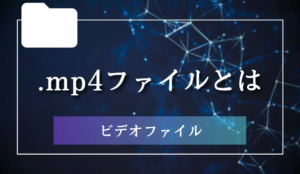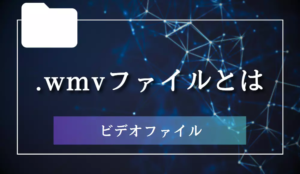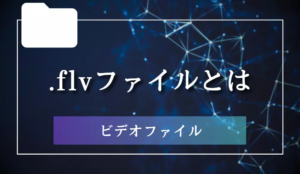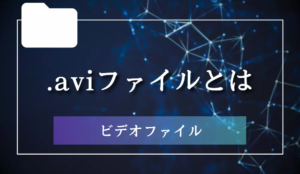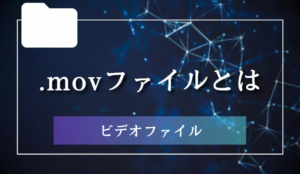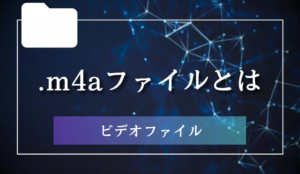VOBファイルはDVDビデオの再生に欠かせないファイル形式であり、その構造や再生方法、編集方法などを知ることで、より効率的に動画を楽しむことができます。
この記事ではVOBファイルについてわかりやすく解説していきます。
VOBファイルとは
VOBファイルとは、DVDビデオの再生に必要なデータが格納されているファイル形式の一つです。
VOBは Video Object の略で、映像や音声、字幕、メニューなどの情報が含まれています。
通常、VOBファイルはDVDのVIDEO_TSフォルダ内に保存されており、拡張子は .vob となっています。
VOBファイルは、MPEG-2ビデオコーデックとDolby Digital(AC-3)オーディオコーデックを使用して圧縮されており、高品質な映像と音声を効率的に格納することができます。
また、VOBファイルは複数のオーディオトラックや字幕を含むことができるため、多言語対応のDVDビデオを作成する際にも利用されます。
ただし、VOBファイルはDVDビデオ専用のフォーマットであるため、一般的なメディアプレーヤーやスマートフォンでは再生できないことがあります。
そのため、VOBファイルを他のデバイスで再生する場合は、MP4やAVIなどの汎用的なファイル形式に変換しておくのが一般的です。
VOBファイルの特徴
VOBファイルは、DVDビデオの再生に使用されるデータ形式で、映像、音声、字幕などの情報が含まれています。
VOBはVideo Objectの略で、その名の通りビデオオブジェクトを扱うためのファイル形式です。
ここでは、VOBファイルの特徴について詳しく解説します。
ファイル形式の詳細
VOBファイルは、MPEG-2形式の映像データと、Dolby Digital(AC-3)やMPEGオーディオ、PCMなどの音声データを含んでいます。
また、字幕データも含まれており、DVDビデオの再生に必要な情報がすべて詰まっていると言えます。
用途と利点
VOBファイルの主な用途は、DVDビデオの再生です。
DVDプレーヤーやコンピュータ上のDVD再生ソフトウェアで、VOBファイルを再生することができます。
また、VOBファイルは、映像と音声が同期しているため、再生時に映像と音声のズレが発生しにくいという利点があり、字幕のオン・オフや音声言語の切り替えが可能であるため、多言語対応の映像コンテンツに適しています。
制約と欠点
VOBファイルにはいくつかの制約と欠点があります。
まず、VOBファイルは、ファイルサイズが1GBを超えると、複数のファイルに分割されることがあります。
これは、DVDのファイルシステムであるUDF(Universal Disk Format)の制約によるものです。
そのため、大容量の映像データを扱う際には、複数のVOBファイルを連結して再生する必要があります。
また、VOBファイルは、一部のメディアプレーヤーや動画編集ソフトウェアでは、直接再生や編集ができないことがあります。
その場合、VOBファイルを他の形式(例:MP4、AVIなど)に変換する必要がありますが、変換には専用のソフトウェアが必要です。
このような制約と欠点があるため、VOBファイルを扱う際には注意が必要です。
VOBファイルの構造
VOBファイルは、DVDビデオの再生に必要なデータを格納するためのファイル形式です。
その構造は、映像データ、音声データ、字幕データ、ナビゲーションデータの4つの主要な要素から成り立っています。
映像データ
MPEG-2形式
VOBファイルの映像データは、主にMPEG-2という圧縮形式で格納されています。
MPEG-2は、動画の圧縮率が高く、高品質な映像を効率的に保存できるため、DVDビデオの標準的な映像形式として採用されています。
音声データ
VOBファイルには、複数の音声データが含まれることがあります。
これには、以下の3つの主要な音声形式があります。
AC-3形式
AC-3(Dolby Digital)は、5.1チャンネルのサラウンドサウンドをサポートする音声圧縮形式です。
映画館で使用されるサラウンドシステムと同様の音響効果を家庭用のDVDプレーヤーで再現できるため、広く採用されています。
DTS形式
DTS(Digital Theater Systems)は、AC-3と同様に5.1チャンネルのサラウンドサウンドをサポートする音声圧縮形式です。
DTSは、AC-3よりも高いビットレートで音声データを格納するため、より高品質な音響効果を提供できますが、ファイルサイズが大きくなるという欠点があります。
PCM形式
PCM(Pulse Code Modulation)は、非圧縮の音声データ形式で、CD音声と同じ品質を持っています。
PCM形式の音声データは、圧縮されていないため、ファイルサイズが大きくなりますが、音質の劣化がないという利点があります。
字幕データ
VOBファイルには、映像に対応する字幕データが含まれています。
字幕データは、テキスト形式で格納されており、再生時に選択して表示することができます。
ナビゲーションデータ
ナビゲーションデータは、VOBファイル内のシーンやチャプターの情報を管理するためのデータです。
これにより、DVDプレーヤーは、再生中の映像をシーンやチャプター単位で素早く移動することができます。
また、メニューやインタラクティブな機能も、ナビゲーションデータを利用して実現されています。
VOBファイルの再生方法
VOBファイルは、一般的な動画ファイルとは異なる形式であるため、再生方法にも注意が必要です。
ここでは、Windows Media Player、GOM Player、VLC Media Playerといった主要なメディアプレーヤーを使ったVOBファイルの再生方法を解説します。
Windows Media Player
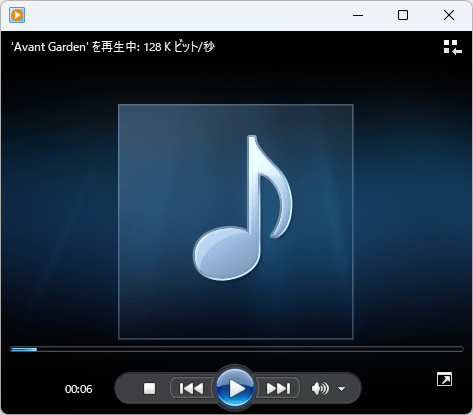
Windows Media Playerは、Windows OSに標準で搭載されているメディアプレーヤーで、コーデックをインストールすることで再生できるようになります。
- K-Lite Codec Packをダウンロードし、インストールします。これにより、Windows Media PlayerでVOBファイルを再生できるようになります。
- Windows Media Playerを開き、[ファイル] > [開く]から、再生したいVOBファイルを選択します。
- VOBファイルが再生されます。
GOM Player
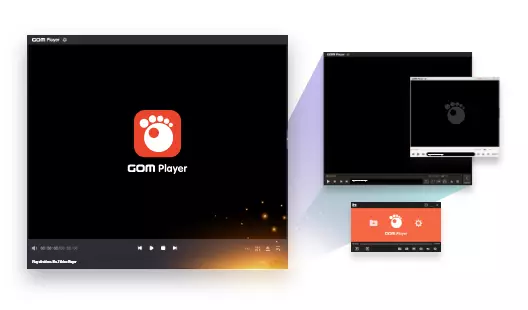
GOM Playerは、多くの動画ファイル形式に対応した無料のメディアプレーヤーです。
Windows Media Playerと違って初めからVOBファイルの再生もサポートしており、別途コーデックをインストールする必要はありません。

VLC Media Player

VLC Media Playerは、オープンソースのメディアプレーヤーで、多くの動画ファイル形式に対応しており、VOBファイルの再生も簡単に行えます。
いずれのメディアプレーヤーでも、VOBファイルの再生は簡単に行えます。
ただし、再生できない場合やエラーが発生する場合は、コーデックの問題やファイルの破損が考えられます。
その際は、別のメディアプレーヤーを試すか、必要に応じてコーデックを追加・更新してください。
VOBファイルの変換方法
VOBファイルはDVDビデオの標準フォーマットであるため、他のデバイスやプレーヤーで再生するためには、互換性のある形式に変換する必要があります。
ここでは、VOBファイルを変換するための3つの主要なソフトウェアを紹介します。
GOM Encoder
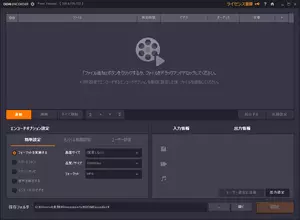
GOM Encoderは、GOM Playerの開発元であるGOM & Companyが提供する動画変換ソフトウェアです。
VOBファイルを含む多くのファイル形式に対応しており、簡単な操作で高速に変換できます。
- GOM Encoderをインストールし、起動します。
- 「ファイル追加」ボタンをクリックし、変換したいVOBファイルを選択します。
- 出力形式を選択し、必要に応じて詳細設定を調整します。
- 「開始」ボタンをクリックして変換を開始します。
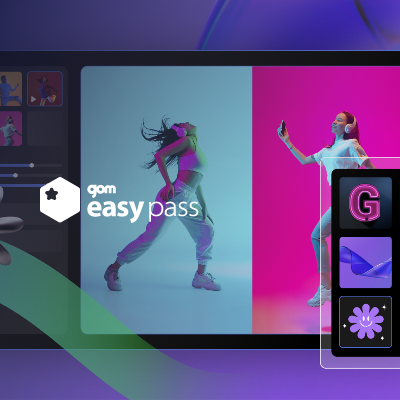
Adobe Media Encoder
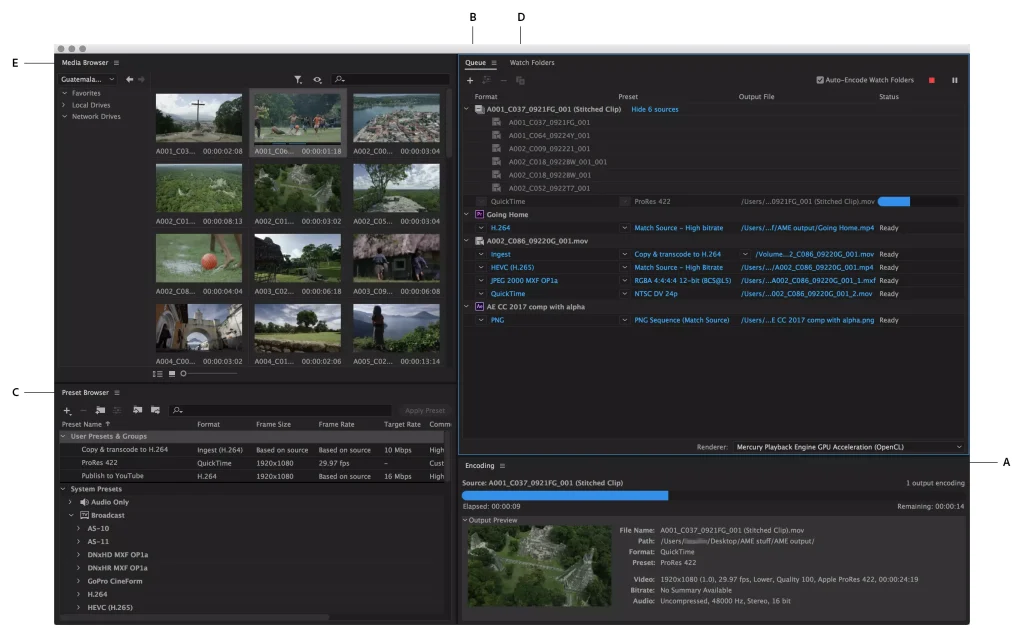
Adobe Media Encoderは、Adobe Creative Cloudの一部として提供されるプロフェッショナルな動画変換ソフトウェアです。
VOBファイルを含む多くのファイル形式に対応しており、高品質な動画変換が高速で行なえます。
- Adobe Media Encoderをインストールし、起動します。
+ボタンをクリックし、変換したいVOBファイルを選択します。- 出力形式を選択し、必要に応じて詳細設定を調整します。
- 「開始キュー」ボタンをクリックして変換を開始します。

Handbrake
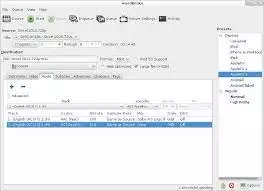
Handbrakeは、オープンソースの動画変換ソフトウェアで、VOBファイルを含む多くのファイル形式に対応しています。
無料で利用できるため、個人ユーザーにもおすすめです。
- Handbrakeをインストールし、起動します。
- 「ファイルを開く」ボタンをクリックし、変換したいVOBファイルを選択します。
- 出力形式を選択し、必要に応じて詳細設定を調整します。
- 「開始」ボタンをクリックして変換を開始します。
いずれのソフトウェアも、VOBファイルをMP4やAVIなどの一般的な動画形式に変換することができます。
変換後のファイルは、スマートフォンやタブレットなどのデバイスで再生できるようになります。
VOBファイルに関するよくある質問
この章では、VOBファイルに関するよくある質問とその解決策について説明します。
再生できない場合の対処法、編集時の注意点、ファイルサイズの削減方法について詳しく見ていきましょう。
再生できない場合の対処法
VOBファイルが再生できない場合、以下の対処法を試してみてください。
別のメディアプレーヤーを使用する
すべてのメディアプレーヤーがVOBファイルに対応しているわけではありません。VLC Media PlayerやGOM Playerなど、VOBファイルに対応したプレーヤーを試してみてください。
コーデックをインストールする
VOBファイルの再生に必要なコーデックがインストールされていない場合、再生できません。K-Lite Codec Packなどのコーデックパックをインストールしてみてください。
ファイルが破損していないか確認する
VOBファイルが破損している場合、再生できません。ファイルを再度ダウンロードするか、別のソースから入手してみてください。
ファイルサイズの削減方法
VOBファイルのサイズを削減する方法は以下の通りです。
圧縮ソフトウェアを使用する
HandbrakeやAdobe Media Encoderなどのソフトウェアを使用して、VOBファイルのビットレートや解像度を下げることでファイルサイズを削減できます。
不要な音声・字幕データを削除する
複数の音声や字幕データが含まれている場合、不要なデータを削除することでファイルサイズを削減できます。
ただし、字幕データは映像データと比べると微々たるものであるため、字幕データの削除だけでは全体のファイルサイズは殆ど変わりません。
VOBファイルを別のフォーマットに変換する
VOBファイルをより圧縮率の高いフォーマット(例:MP4やMKV)に変換することで、ファイルサイズを削減できます。ただし、ビットレートを適切に調整しないと画質が低下することがありますので注意してください。